IT培训网 - IT职场人学IT技术上IT培训网
日系小清新是设计师的最爱
时间:2019-04-04 16:10:48 来源:我爱设计网 作者:IT培训网 已有:名学员访问该课程
日系小清新是设计师的最爱,也是学子期望学到的技能,那么如何学习日系小清新的设计技巧呢,有没有好的教程呢?
原文标题:Photoshop调出日系小清新白青色教程!
文章来源:设计前沿(wzsky),转载请备注!
日系色调透露着淡雅、柔美、低饱和,给人带来静谧与纯净的观感。今天小编教大家如何把一张照片简单几步变成日系小清新,步骤详细,要耐心学习哦!

日系小清新之原图

日系小清新之效果图
具体步骤:
1.复制图层
2.阴影/高光,参数:阴影35%
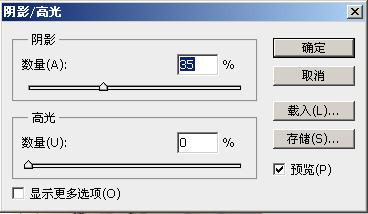
日系小清新之高光
3.设置前景色和背景色
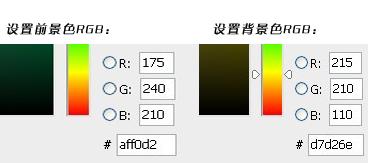
日系小清新之前景色与背景色
4.新建填充图层,参数为:渐变、角度-90,反向,缩放100

日系小清新之填充图层

日系小清新之渐变填充
5.设置填充图层属性为柔光,不透明度为80%
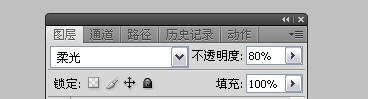
日系小清新之柔光
6.复制该填充层,图层属性设置为叠加,不透明度为30%
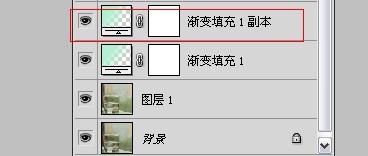
日系小清新之叠加
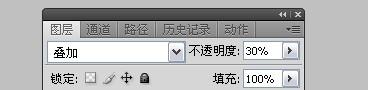
日系小清新之叠加2
7.新建色彩平衡,参数如下:
阴影:-15、-5、20
中间:-30、-10、5
高光:0、-10、30

日系小清新之色彩平衡
8.新建填充图层
参数为:径向渐变、角度90、缩放150%,注意这里用鼠标点击渐变色设置,然后点击左边色块,设置左边色标颜色为红色230、绿色220、蓝色210,右边色标为红色175、绿色240、蓝色210,最后设置图层属性为正片叠底,不透明度40.
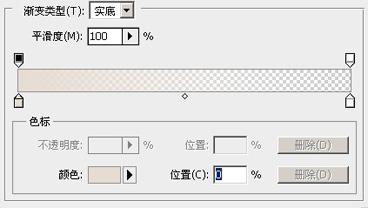
日系小清新之填充图层
9.新建色彩饱和度调整层,设置饱和度为-15,新建曲线图层
参数为:蓝色通道添加节点1为65、75,节点2为170、160。
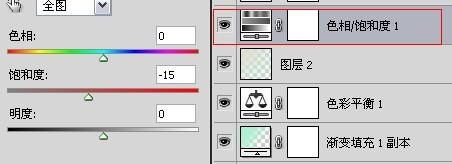
日系小清新之曲线图层

日系小清新之曲线图层2
10.新建色阶,参数如下:
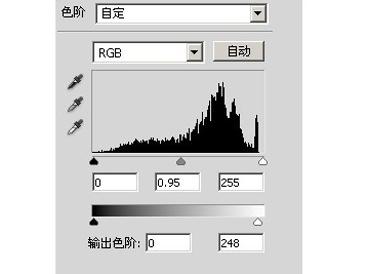
日系小清新之色阶
11.新建通道混合器,参数如下:
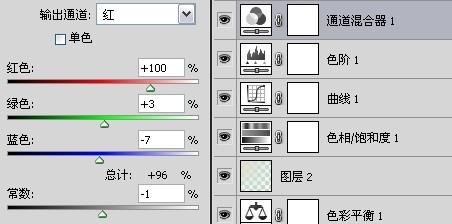
日系小清新之混合器
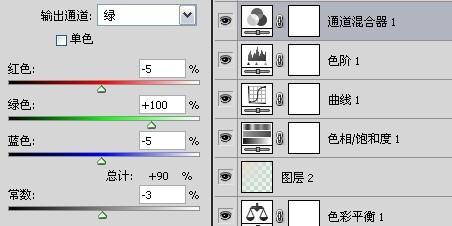
日系小清新之混合器2
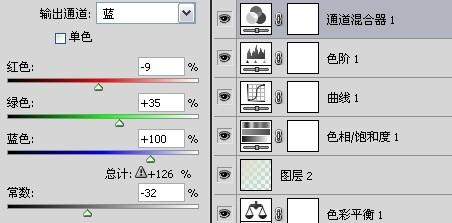
日系小清新之混合器3
12.新建亮度调整,设置亮度为40:
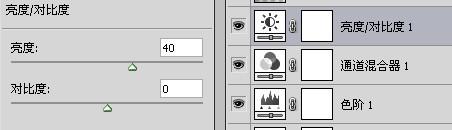
日系小清新之亮度
13.新建渐变填充层,图层属性为叠加,不透明度10%参数为:径向渐变、角度90°,前景色白色,背景色黑色
14.新建可选颜色,对黄色和中性色进行调整,数值如下:
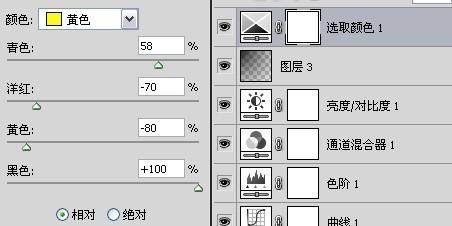
日系小清新之颜色
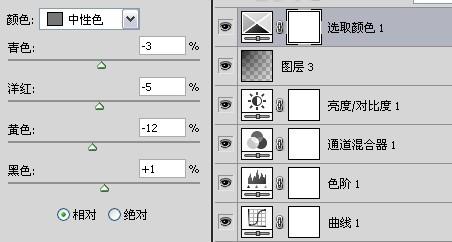
日系小清新之中性色
15.最后在整体提亮,亮度设置为20。最终效果就出来啦

日系小清新之提亮
注意: 原片拍摄时白平衡尽量使用阴天模式或设置色温为6300K,此方法适合浅景深,主体在中间位置的照片,特别是静物拍摄效果最佳。
 每期开班座位有限.0元试听抢座开始!
每期开班座位有限.0元试听抢座开始!

温馨提示 : 请保持手机畅通,咨询老师为您
提供专属一对一报名服务。
- 上一篇:AutoDraw 干嘛用的
- 下一篇:版式设计原理有哪些 需要掌握吗





 设计类含金量高的证书有
设计类含金量高的证书有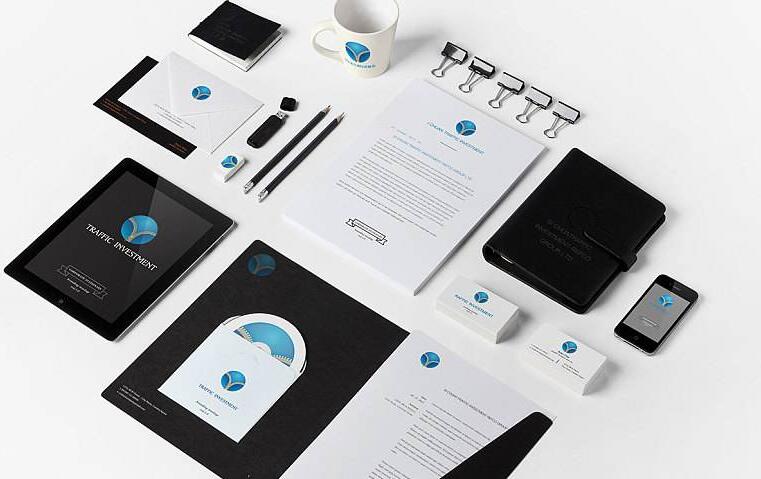 视觉设计主要学什么 上海
视觉设计主要学什么 上海 天津UI设计就业班学费多少
天津UI设计就业班学费多少 互联网+催生就业空间 20
互联网+催生就业空间 20 网红c4d有必要去培训班吗
网红c4d有必要去培训班吗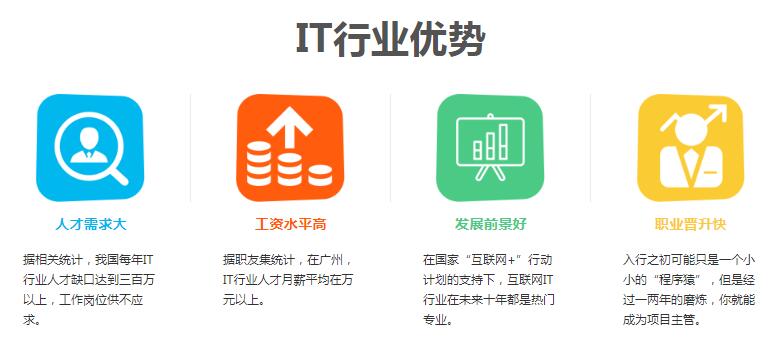 高中毕业学啥好 IT好技术
高中毕业学啥好 IT好技术 高中专业有哪些 高中学
高中专业有哪些 高中学 2020年UI设计前景怎么样
2020年UI设计前景怎么样  视觉传达设计就业前景怎
视觉传达设计就业前景怎 视觉传达设计学什么 天津
视觉传达设计学什么 天津 石家庄UI培训班主题班会让学员上
石家庄UI培训班主题班会让学员上 有人说零基础学UI真的是找死
有人说零基础学UI真的是找死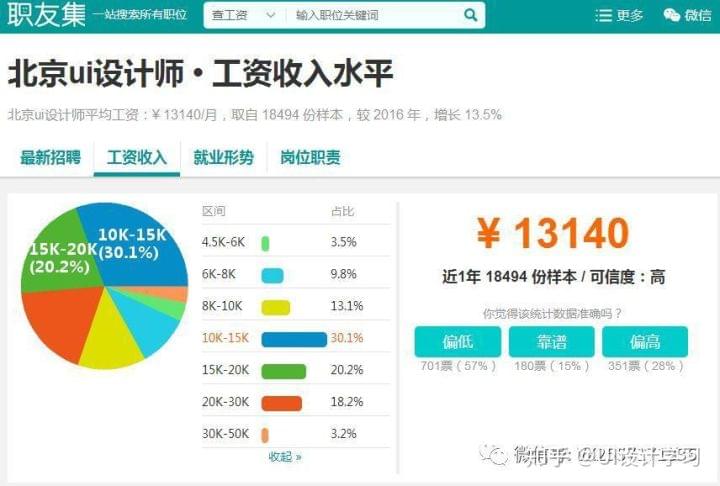 为了学UI设计放弃工作是不是很傻
为了学UI设计放弃工作是不是很傻 为何在郑州UI培训班才能学到前沿
为何在郑州UI培训班才能学到前沿 UI设计证书有必要拿到吗
UI设计证书有必要拿到吗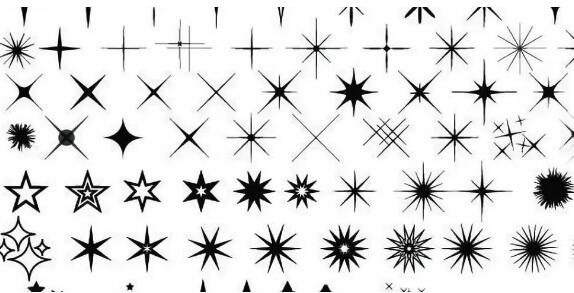 ui设计属于什么行业 人才真的很缺
ui设计属于什么行业 人才真的很缺